når du velger den beste stemmeassistenten i 2021, begrenser de fleste sammenligningen Til Alexa vs Google Assistant, med Siri som en ettertanke. Men Siri har fått betydelige oppgraderinger med nyere programvareoppdateringer som iOS 14, noe som gjør Det mer nyttig for iPhone-eiere enn tidligere.
kanskje du vil angi påminnelser eller sjekke informasjon uten å åpne iPhone-appene dine, eller kontrollere smarte hjemmeenheter med Apple HomePod mini. Uansett må Du vite hvordan Du bruker Siri effektivt.
Vi vil gå gjennom noen Nyttige Siri-innstillinger Og tilpasninger, inkludert hvordan du endrer Siris stemme, hvordan du forbedrer Siri-musikkanbefalinger og hvordan du tilkaller Siri. Du vil også lære noen nyttige Siri-kommandoer og noen tips og triks for hvordan Du bruker Apples stemmeassistent mer effektivt.
- Apple HomePod 2: Hva vi ønsker å se
- Siri kan snart lære å hviske eller snakke mer høyt
- Hvorfor Er Siri og Alexa prøver å slå oss inn stasjon announcers?
Siri-innstillinger: hvordan ringe Siri og hvordan endre Siri-stemmen

Første ting først må du vite hvordan du ringer Siri. Som med alle smarthøyttalere lytter Apple HomePod alltid Etter Siri ‘ s wake word. De fleste vil imidlertid ringe Siri fra deres iPhones, som har forskjellige måter å kalle smart assistenten på.
Gå Til Innstillinger > Siri & Søk for å finne Tilpasningsalternativene For Siri. La oss bryte ned noen av disse kontrollene nedenfor:
- Lytt etter ‘Hei Siri’: Slå på dette for å få iPhone til å lytte etter våkne ordene ‘Hei Siri’; på den måten kan Du ringe Siri når Som helst uten å trykke på en knapp.
- Trykk På Sideknappen For Siri: med dette alternativet aktivert, kan du hoppe over våkneordet helt. Hold strømknappen, Og Siri ‘s sphere-ikonet vises nederst på skjermen; du kan da si kommandoen din uten å plage med å si’Hei’.
- Tillat Siri Når Den Er Låst: Dette alternativet sikrer at du ikke trenger å låse opp telefonen før Siri svarer på Deg. Det er en nyttig snarvei når du er ute og om mens du er maskert eller når telefonen er utenfor rekkevidde, men det kan også teoretisk la noen andre bruke noen telefonfunksjoner uten passord.
- Språk / Siri Stemme: Vil Siri snakke med en annen aksent, med en mannlig eller kvinnelig lydende tenor, eller et helt annet språk? Du kan nå endre Siri stemme fra iOS 14.5 til en rekke nye alternativer.
- Kunngjør Anrop: Få Siri til å fortelle deg hvem som ringer. Synshemmede brukere kan sette dette Til ‘Alltid’, mens andre folk kan aktivere den mens iført hodetelefoner eller Bruke Apple CarPlay for når du ikke kan se på skjermen.
- Siri Svar: Tro Det eller ei, Du Kan bruke Siri uten at taleassistenten snakker til deg hørbart. Angi At Siri bare skal svare når Du sier Hei Siri, eller når dempebryteren på siden er slått av, eller angi At Siri skal svare selv når alt annet er dempet.
- Vis Alltid Tale: I Siri-Svar-menyen slår du på dette alternativet for å få talekommandoene dine til å vises over Siris tekstsvar. Dette er en nyttig måte å sjekke Om Siri faktisk forsto hva du spurte.
Avhengig av Hvilke Innstillinger du har aktiv, kan Du ringe Siri ved å holde nede strømknappen eller si ‘Hei Siri’ når telefonen er vendt opp og avdekket. Hvis du vil at iPhone skal lytte etter våkne ord selv når det er forsiden ned eller dekket, gå Til Innstillinger > Tilgjengelighet > Siri og slå På Alltid Lytte Etter’Hei Siri’.
du kan bytte På Type Til Siri i samme meny hvis DU vil stille VA et spørsmål uten å snakke det høyt.
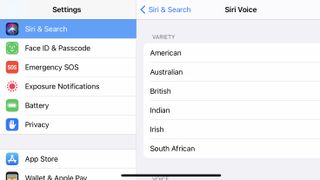
Når Det gjelder Å endre Siri-stemmen, kan Du velge Mellom amerikanske, Australske, Britiske, Indiske, Irske eller Sørafrikanske aksenter på engelsk, med en mannlig og kvinnelig mulighet for de fleste aksenter og fire Amerikanske stemmer totalt.
Hvordan Gjøre Siri smartere og mer personlig
Siri kan være ganske nyttig som en snarvei for appene dine, Men Som enhver stemmeassistent kan Det ikke gi deg den informasjonen du trenger eller følge instruksjonene dine slik du håper – i hvert fall i utgangspunktet. Det finnes måter Å gjøre Siri mer effektiv og personlig, heldigvis.
for det første, hvis Du finner Ut At Siri har problemer med å gjenkjenne ordene dine, går Du Til Innstillinger > Siri & søk og slå Lytt etter «Hei Siri» og / Eller Trykk På Sideknappen For Siri av og på til Du får Satt opp «Hei Siri»-popup-vinduet. Dette vil tillate deg å omskole telefonen for å gjenkjenne stemmen din mer nøyaktig.
hvis Du slår På Vis Alltid Tale (som vi anbefaler), ser Du Når Siri feiltolker det Du sa. Hvis Siri får noe galt, trykker du på teksten til spørsmålet ditt og erstatter feil tekst med riktig ord. Siri vil forhåpentligvis lære sin leksjon og få en bedre forståelse av talen din i fremtiden.
etter det er Den beste, enkleste måten Å Gjøre Siri smartere, å bruke den ofte til Apple lærer hva Du vil ha fra Det.
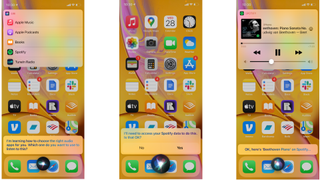
for eksempel forbedret iOS 14.5 Siri for å hjelpe Den med å huske musikkinnstillingene dine. Siri bruker Vanligvis Apple Music når du ber den om å spille av en sang, men vi har en veiledning om hvordan Du lærer Siri å spille Spotify eller andre tredjeparts musikktjenester i stedet.
Som for andre bruksområder, Vil Siri forstå åpenbare eller vanlige kommandoer som ‘Sett en timer i 10 minutter’, spesielt hvis kommandoen bruker En Førsteparts Apple-app. Men for mer komplekse kommandoer, vil du sette opp en snarvei i Snarveier-appen.
slik oppretter Du Siri-snarveier, og hvordan du finner Og aktiverer usikre Snarveier
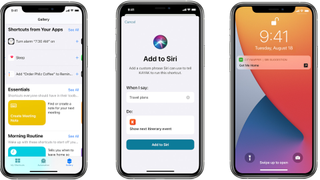
Åpne Snarveier-appen, trykk på + – ikonet øverst til høyre, og velg Legg Til Handling. Søk etter appen du vil bruke, og du finner en rekke foreslåtte handlinger – som Vis Veibeskrivelser I Apple Maps.
Velg en handling og legg til eventuelle tilpasninger, for eksempel å angi sykkelretninger eller angi destinasjonen til hjemmeadressen din. Hit Neste, deretter Navnet Snarveien. Gjør det noe enkelt og minneverdig, deretter traff Gjort.
med Det har du Nå En Siri-snarvei. Si navnet på snarveien (For eksempel ‘Hei Siri, Ta meg hjem’) og Siri vil gjenkjenne tittelen og kjøre snarveien for deg.
denne metoden kan være tidkrevende. Hvis du vil finne mange Tilpassede Snarveier for å legge til alt på en gang, åpner Du Snarveier-appen og trykker På Galleri-fanen nederst.
du vil se generiske Snarveisamlinger (Startsnarveier, Flott Med Siri, etc.), i tillegg til tilpassede Snarveier og Automatiseringer basert På Informasjonen Apple har samlet inn om aktivitetene dine. For Eksempel Vet Apple når jeg vanligvis ringer foreldrene mine, hvilke apper jeg bruker mens jeg kjører, hvem jeg sender mest melding om hvilke apper, og så videre.
du kan finne denne mengden kunnskap invasiv, men Du kan bruke Apples profil til å lage snarveier for de vanligste aktivitetene dine.
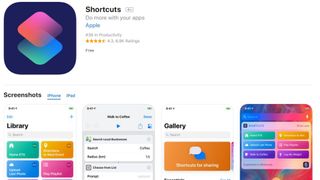
Du kan også stole på at andre mennesker lager snarveier for deg. Gå til nettsteder som ShortcutsGallery.com eller R / Snarveier På Reddit for å finne tilpassede snarveier og automatiseringer som du kan finne nyttige. Åpne deres iCloud-koblinger på iPhone, og det tar deg direkte til Snarveier-appen for å aktivere den.
Apple blokkerer automatisk eventuelle snarveier som kommer fra tredjepartskilder, så hvis Du klikker på en av disse koblingene, får du en’ Kan ikke åpnes ‘ popup-vindu. Men hvis Du går Til Innstillinger > Snarveier og veksle Tillate Usikre Snarveier, Vil Apple la deg legge dem uten et problem.
slik sletter Du Siri-opptakene dine
Apple lagrer samtalene Dine med Siri under en tilfeldig, enhetsgenerert identifikator som ikke er knyttet Til Apple-ID-EN Din, e-post eller annen personlig informasjon.
Spesielt lagrer Apple data som musikkinnstillinger, kallenavn for kontakter, Siri-snarveier og Annen informasjon for å svare på fremtidige spørsmål mer effektivt-og generere tilpassede snarveier. Likevel sverger selskapet at det ikke selger søkeloggen din til annonsører.
hvis Du fortsatt ikke Vil At Apple skal ha anonyme data, er Det enkelt å fjerne Det fra Apples servere. Bare gå Til Innstillinger > Siri & Søk > Siri & Dikteringslogg > Slett Siri & Dikteringslogg.
- slik slår du iphone-stedstjenester på eller av
Siste nytt